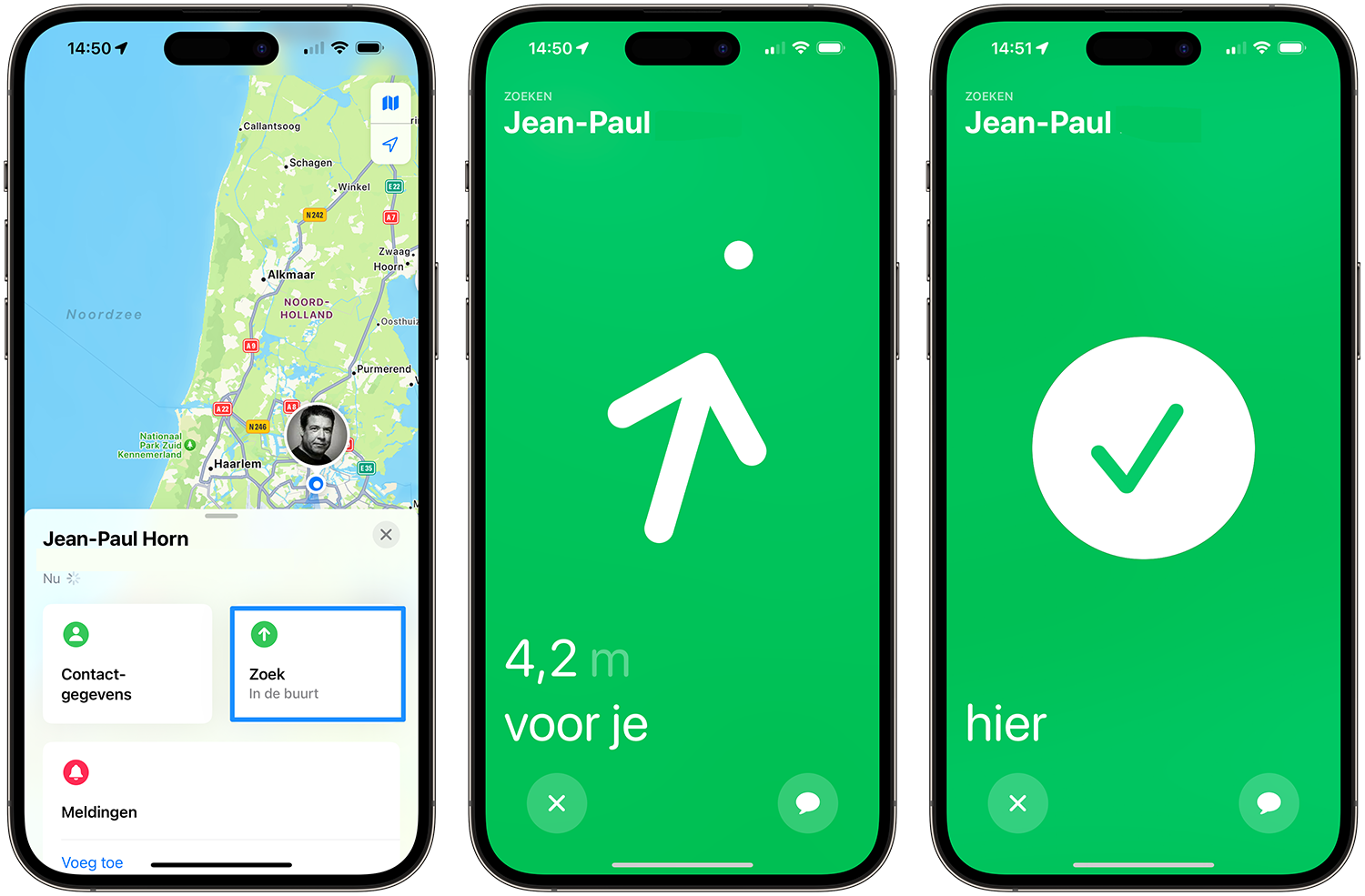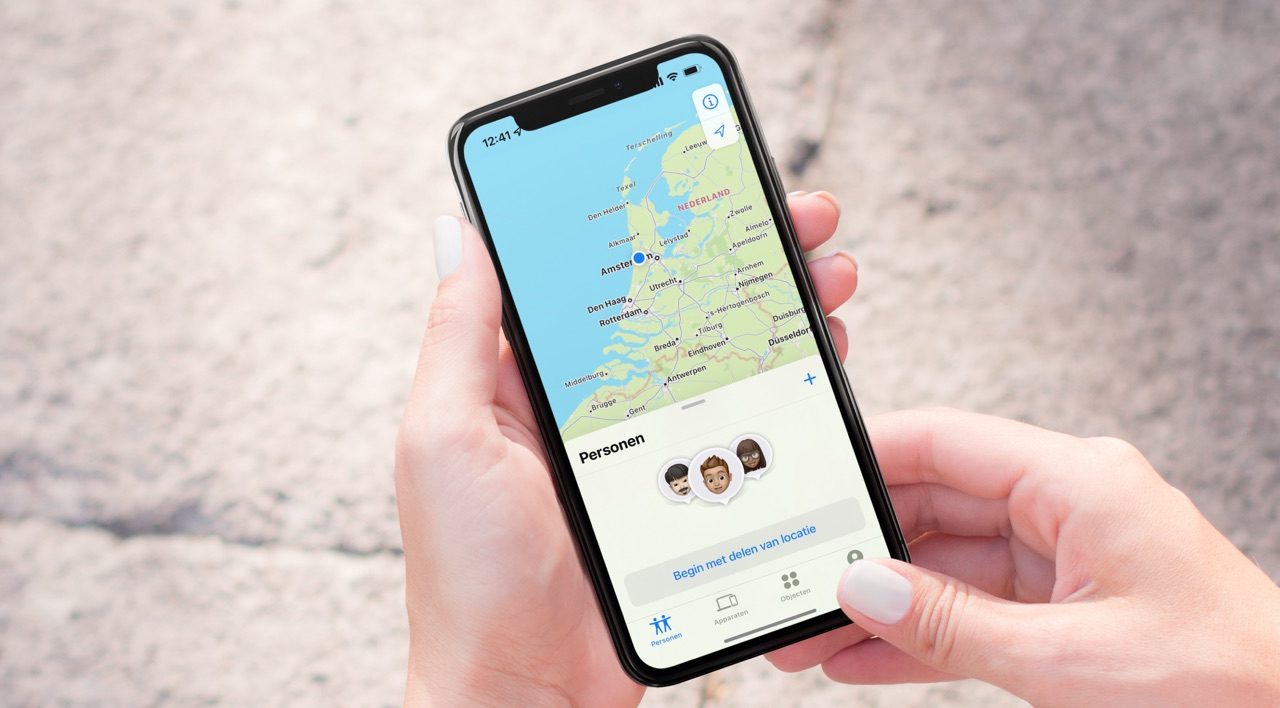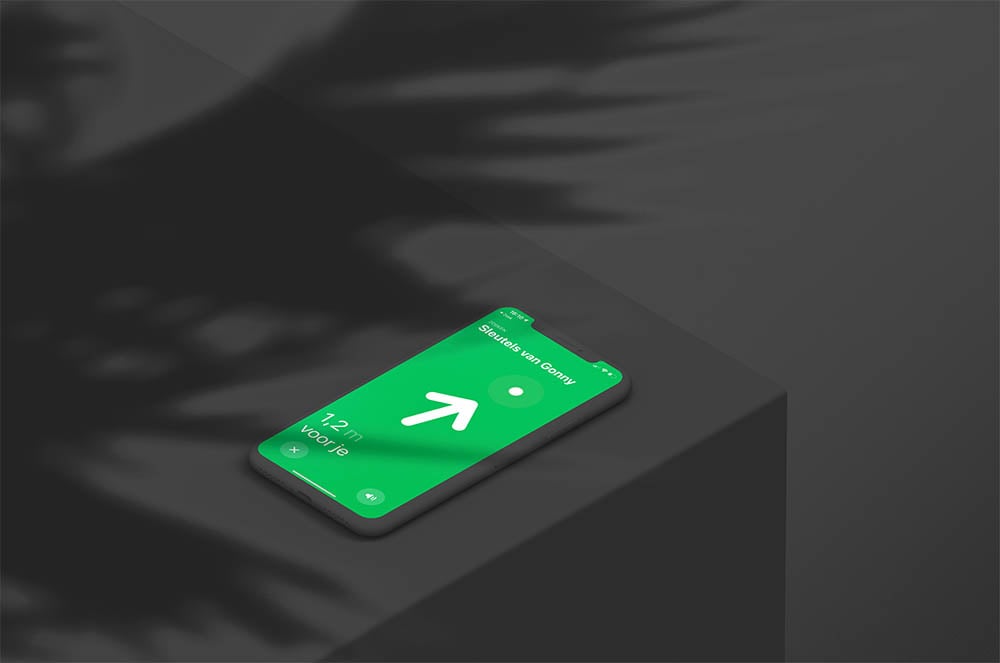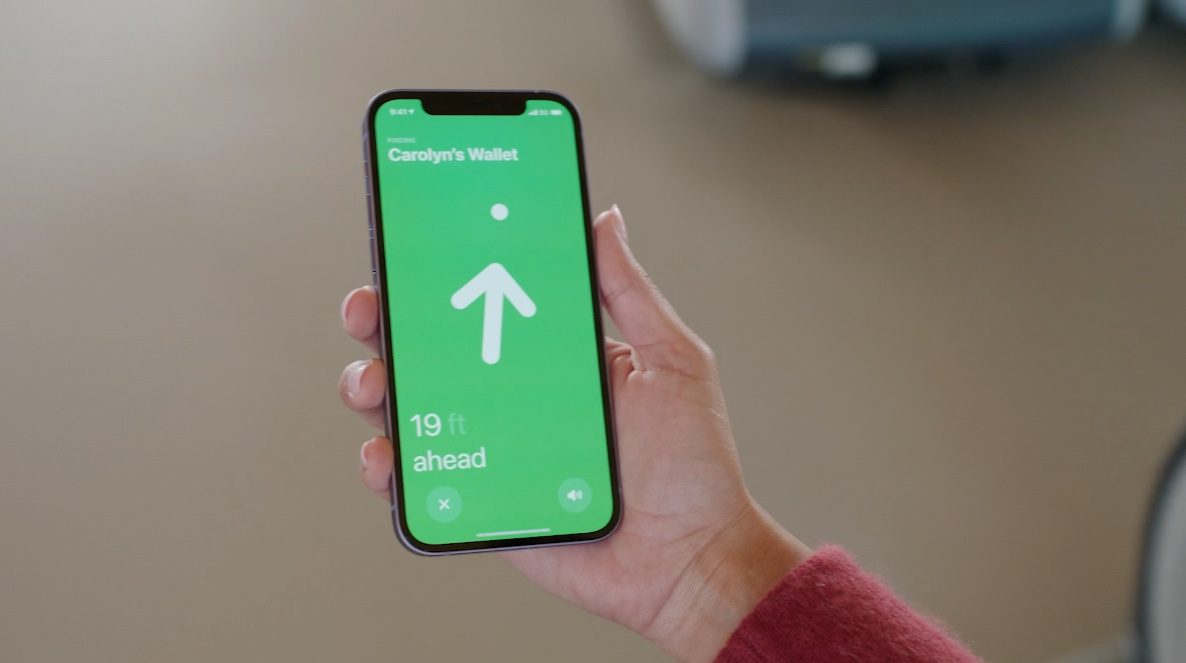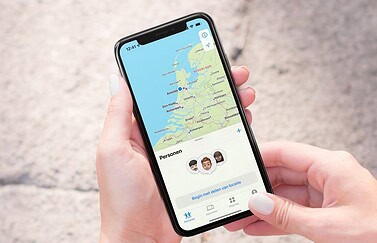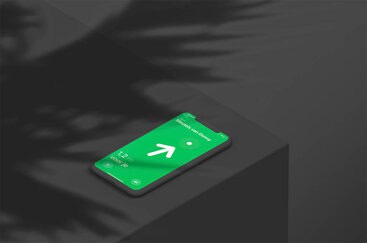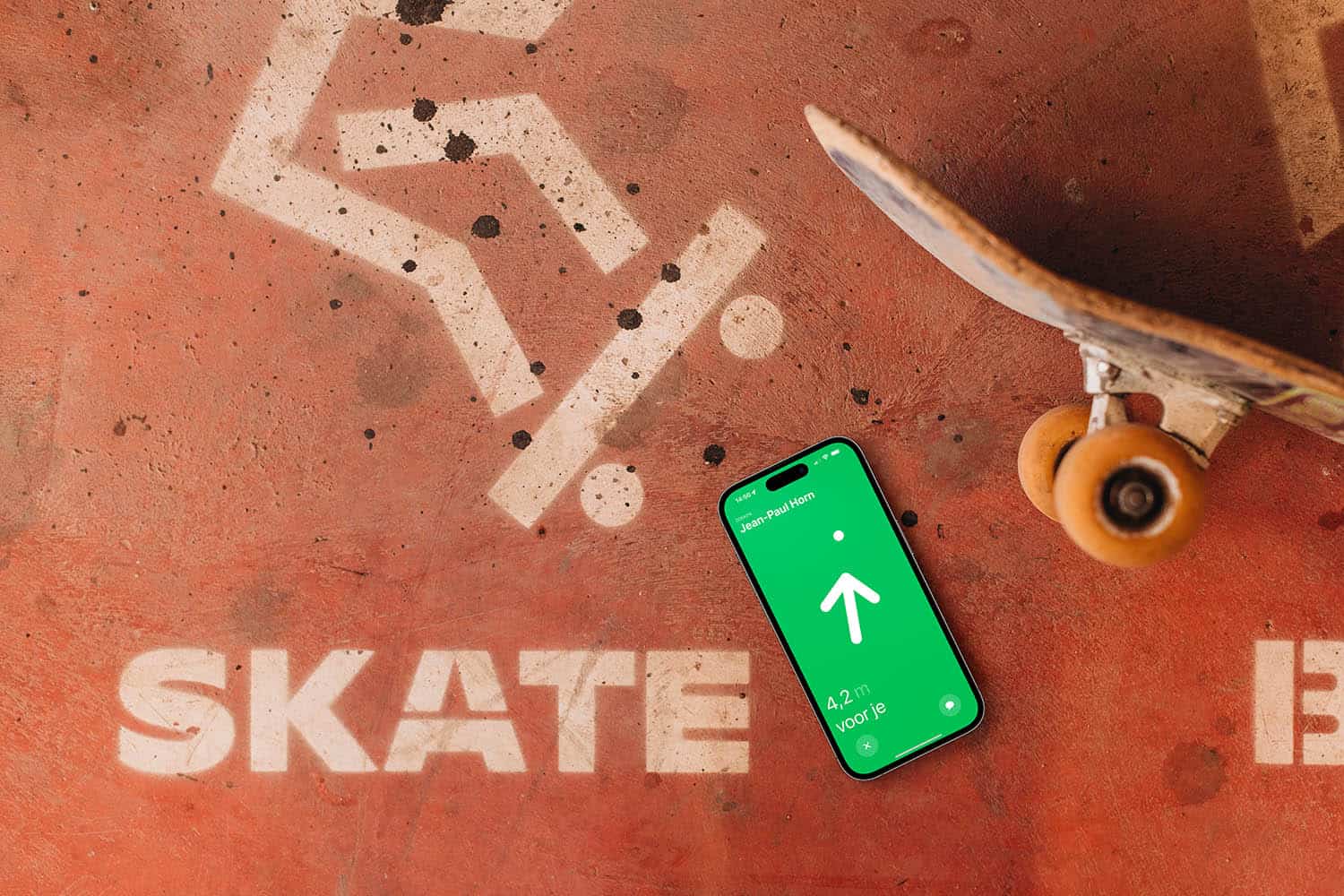
Nauwkeurig zoeken van vrienden en iPhones: zo werkt het
Alleen op de nieuwste devicesNauwkeurig zoeken ken je waarschijnlijk al van je AirTag zoeken. Als je in de buurt komt krijg je een weergave met pijlen te zien, zodat je gemakkelijk naar je zoekgeraakte spullen kunt navigeren. Maar nauwkeurig zoeken werkt ook op recente iPhone- en Apple Watch-modellen voor het terugvinden van mensen en devices. Dankzij deze feature weet je in welke richting en hoe ver je moet zoeken, zelfs als je iPhone in een andere kamer ligt en als je vriend in een mensenmassa verstopt staat. Zichtbare, hoorbare en voelbare signalen helpen je met zoeken.
Geschikte toestellen voor nauwkeurig zoeken met iPhone
Het nauwkeurig zoeken werkt alleen op de nieuwste modellen die voorzien zijn van een ultra wideband-chip van de tweede generatie. Deze is te vinden in de volgende apparaten:
Op eerdere modellen is het niet mogelijk, aangezien deze zijn voorzien van een ultra wideband-chip van de eerste generatie (U1-chip, iPhone 11 en nieuwer) of helemaal niet beschikken over een ultra wideband-chip (iPhone SE).
Vrienden terugvinden met nauwkeurig zoeken
Wil je vrienden zoeken in een drukke omgeving of in een groot gebouw zoals een bouwmarkt, dan kan dat heel nauwkeurig. Je wordt tot op ongeveer een meter afstand naar de gezochte persoon gestuurd. Als je iemand dan nog steeds niet kunt vinden, weten wij het ook niet meer! Jij en de andere persoon moeten beschikken over een geschikt device.
- Open de Zoek mijn-app op je iPhone.
- Ga naar het tabblad Personen.
- Tik op de persoon die je wilt zoeken. Je moet elkaar dus eerst toegevoegd hebben aan de Zoek mijn-app.
- Is de persoon ver weg, dan zie je een tegel met Route. Is de persoon dichtbij, dan staat er Zoek in de buurt op de tegel. Tik hierop.
- Navigeer nu met de pijlen naar de persoon. Je ziet wat de afstand is en in welke richting je moet lopen.
Let op dat de persoon die je zoekt een melding op het scherm krijgt, dus je kunt iemand niet op deze manier verrassen. Meer over het zoeken van vrienden lees je in onze aparte gids.
iPhone terugvinden met nauwkeurig zoeken
De Apple Watch zit altijd om je pols, maar de iPhone laten mensen nog wel eens slingeren op het toilet of onder een berg wasgoed. Gebruik je de functie om de iPhone met je Apple Watch terug te vinden, dan zul je merken dat er wat verbeteringen zijn sinds de ultra wideband-chip van de tweede generatie.
Als je via het Bedieningspaneel van de Apple Watch een geluidje afspeelt op de iPhone, dan zul je nog een extra ping-geluidje horen als je vlak in de buurt bent. Zo weet je meteen waar je moet zoeken.
Maar je kunt dit ook gebruiken om met nauwkeurig zoeken via je Apple Watch je iPhone terug te vinden.
Zo werkt het:
- Open het Bedieningspaneel op de Apple Watch.
- Leg je vinger iets langer op de knop waarmee je normaal gesproken de iPhone zoekt.
- Er verschijnt nu een nieuwe weergave met een cirkel, waarbij in het midden de afstand staat.
- Beweeg in de juiste richting. Als je dichtbij genoeg komt, wordt het scherm groen.
- Heb je je iPhone gevonden, dan verschijnt er een groen vinkje.
Met de knop rechtsonder in het scherm kun je op elk moment het geluid opnieuw afspelen. Kun je je iPhone nog steeds niet vinden? Dan kun je opnieuw je vinger op de knop in het Bedieningspaneel leggen om de iPhone een geluid te laten afspelen én te laten flitsen. Deze flitsfunctie bestond al langer.
Onderstaande video van Apple laat nog eens zien hoe dit werkt:
Apple Watch kwijt? Doe dan dit!
Nauwkeurig zoeken werkt alleen vanaf de Apple Watch om een iPhone terug te vinden; het werkt niet andersom. Ben je je Apple Watch kwijt? Dan is er gelukkig wel een oplossing. Je kunt sinds iOS 17 gebruik maken van Ping mijn Watch. In het Bedieningspaneel op de iPhone vind je een Ping mijn Watch-knop, waarmee je een geluidje kan afspelen op de Apple Watch. Je moet deze knop eerst toevoegen. Lees ook onze tip over het terugvinden van een kwijtgeraakte Apple Watch.
Meer tips over zoeken van vrienden, devices en voorwerpen vind je hier:
Daarnaast is nauwkeurig zoeken ook beschikbaar voor de AirTag. Wil je je AirTag zoeken als deze bijvoorbeeld aan een tas of fiets is vastgemaakt, dan werkt dit op dezelfde manier. Bij een grote afstand moet je eerst navigeren, daarna verandert de weergave in een wolk met bolletjes en als je dichterbij komt verandert het in een groene pijl met afstand en richting. Het grote verschil is dat de AirTag voorzien is van een oudere U1-chip en minder nauwkeurig is qua locatie aangeven.
Taalfout gezien of andere suggestie hoe we dit artikel kunnen verbeteren? Laat het ons weten!